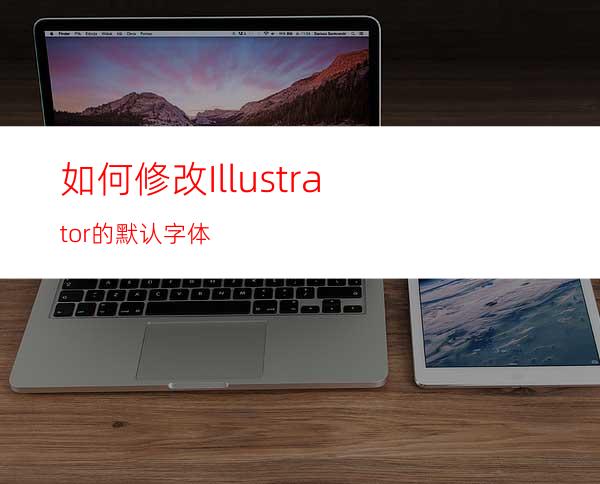
修改Illustrator CS的默认字体
在修改Illustrator CS的默认字体之前,你需要创建一个自定义的启动文件(Custom startup file),并在此启动文件中编辑标准字符风格。
修改步骤:
1、退出Illustrator。
2、在Adobe Illustrator CS程序文件夹中翻到插件文件(Plug-ins)目录下,从当前默认的两个启动文件(Adobe Illustrator Startup_CMYK和Adobe Illustrator Startup_RGB)中任选一个进行复制,粘贴以后重新以另外的名称命名,将此复制的文件拷贝保留以备以后可能恢复启动文件,如果两个启动文件都要修改,请一一复制并命名进行备份。
3、打开一个启动文件。如果平常使用RGB的就打开Adobe Illustrator Startup_RGB,如果平常使用CMYK就打开Adobe Illustrator Startup_CMYK。
4、选择Window > Type > Character Styles(字符风格调板)。
5、选择标准字符风格(Nomal Character Style),并从调板的下拉菜单中选择字符风格选项,或者直接双击标准字符风格。
6、选择基本字符格式(Basic Character Formats),然后从字体下拉菜单中选择希望的字体形式。
7、点击OK确认,以Adobe Illustrator Startup_RGB或者Adobe Illustrator Startup_CMYK为名称存储到插件文件夹目录下。
8、重新启动Illustrator。
修改Illustrator 10的默认字体
修改步骤:
1、退出Illustrator,定位到你想要作为新默认字体的位置,然后用文本编辑器(比如文本文档或者写字板文档)打开AdobeFnt.1st文件进行编辑。
Windows:
如果字体是在X:/Program/Common Files/Adobe/Fonts文件夹,就在这个文件中找到适当的*.lst文件打开编辑,如果是在其他文件夹中的字体,在X:/Program/Common Files/Adobe/TypeSpt文件夹找到适当的*.lst文件打开进行编辑。
Mac OS X:
如果字体是在Library/Application Support/Adobe/Fonts文件夹中,在那个文件夹中打开适当的*.lst文件进行编辑,如果字体是其他文件夹中,在Library/Application Support/Adobe/TypeSpt中打开适当的*.lst文件进行编辑。
Mac OS 9.X或者更新
如果字体在System Folder/Application /Support/Adobe/Fonts文件夹中,在此文件夹中打开适当的*lst文件进行编辑,如果字体是在其他文件夹中,打开Folder/Application Support/Adobe/TypeSpt文件夹中适当的 *.lst文件进行编辑。
放弃声明:Adobe系统不赞成使用文本编辑器修改文件,应该制作一个




















